
この記事では、Apache を Ubuntu 22.04 LTS にインストールするために必要な手順を説明しました。このチュートリアルを続行する前に、sudo のユーザーとしてログインしていることを確認してください 特権。このチュートリアルのすべてのコマンドは、root 以外のユーザーとして実行する必要があります。
Apache HTTP サーバーは、最も広く使用されている Web サーバー ソフトウェアです。 Apache Software Foundation によって開発および保守されています。動的にロード可能なモジュール、静的ファイルの管理、および他のアプリケーションとの簡単な統合は、Apache Web サーバーのいくつかの素晴らしい機能です。また、Apache は、ユーザーが重要なファイルをルート ディレクトリに保存して他のユーザーと共有できるようにする安全なファイル共有機能も提供します。
前提条件:
- Ubuntu 22.04 を搭載したオペレーティング システム
- スーパーユーザー権限を持つサーバー IPv4 アドレス (ルート アクセス)
- Linux デスクトップ用 Gnome ターミナル
- Windows または macOS 用の PuTTy SSH クライアント
- Windows 10/11 用 Powershell
- APT コマンドに精通している
Ubuntu 22.04 LTS に Apache をインストール
ステップ 1. まず、Ubuntu サーバーにパッケージをインストールする前に、すべてのシステム パッケージが更新されていることを確認することを常にお勧めします。
sudo apt update sudo apt upgrade sudo apt install software-properties-common dirmngr apt-transport-https
ステップ 2. Apache Web サーバーを Ubuntu Linux にインストールします。
Ubuntu 22.04 Jammy Jellyfish システムに Apache をインストールするのは簡単です。次に、コマンド ラインまたはターミナルで次のコマンドを実行して、Apache をダウンロードしてインストールします。 Ubuntu システム上の Web サーバー:
sudo apt install apache2
Apache を正常にインストールしたら、次のコマンドを使用して、Apache を有効にして起動し、ステータスを確認する必要があります:
sudo systemctl enable apache2 sudo systemctl start apache2 sudo systemctl status apache2
ステップ 3. UFW ファイアウォールを構成します。
UFW ファイアウォールは Ubuntu 22.04 でデフォルトで実行されるため、次のコマンドを使用して簡単に接続を有効にすることができます:
sudo ufw allow 'Apache Full' sudo ufw enable
UFW のステータスを確認する:
sudo ufw status
ステップ 4. Nginx Web UI にアクセスする。
Apache Web サーバーをインストールして適切に設定したら、.ブラウザーで次のアドレスを使用して、Nginx が実行されているかどうかを確認できます。
http://your-ip-address
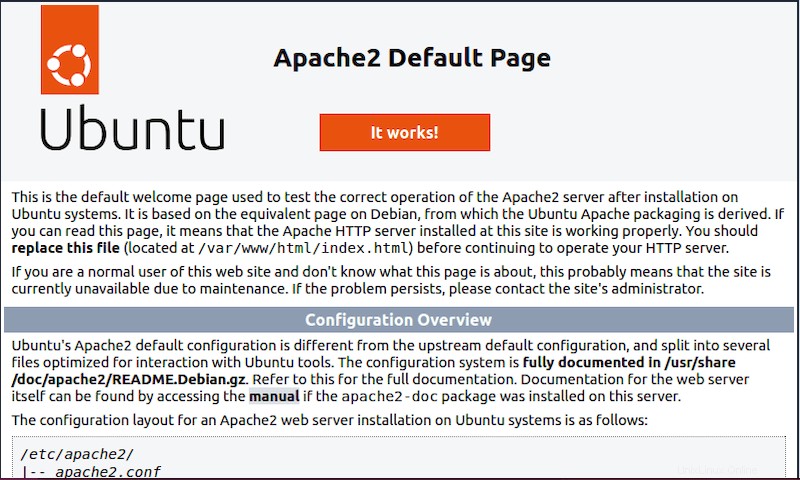
ステップ 5. Ubuntu 22.04 で Apache 仮想ホストをセットアップします。
ウェブサイトまたはドメインのディレクトリを次のように作成します:
sudo mkdir /var/www/example.com
次に、「www-data」環境変数を使用して「example.com」ディレクトリの所有権を変更します:
sudo chown -R www-data:www-data /var/www/example.com
その後、サンプルの index.html を作成します お気に入りのエディターを使用したページ:
sudo nano /etc/apache2/sites-available/example.com.conf
次のファイルを追加します:
<VirtualHost *:80>
ServerName example.com
ServerAlias www.example.com
ServerAdmin [email protected]
DocumentRoot /var/www/example.com
ErrorLog ${APACHE_LOG_DIR}/error.log
CustomLog ${APACHE_LOG_DIR}/access.log combined
</VirtualHost> ファイルを保存して閉じ、Apache サービスを再起動します:
sudo a2ensite example.com sudo systemctl start apache2
Ubuntu 22.04 LTS Jammy Jellyfish に Apache をインストールするために必要なことはこれだけです。この簡単なヒントがお役に立てば幸いです。 Apache Web サーバーのインストールに関する詳細については、公式ナレッジ ベースを参照してください。質問や提案がある場合は、下にコメントを残してください。